Кнопки на боковой панели "Монитора"
| Вид материала | Документы |
- 1 Состояние и тенденции развития рынка видеотехники в стране, 495.53kb.
- Практикум по Word. Занятие 12: шаблоны Практическое занятие 12. Работа с текстовым, 58.22kb.
- Контрольный опрос №1 Примерные вопросы и задания для проверки теоретических знаний, 26.62kb.
- Лабораторная работа №4 Тема: Панели Microsoft Excel, 44.05kb.
- Воробушков В. В., инженер-конструктор ОАО «инэум», Шмаев В. Б., инженер зао «мцст», 138.06kb.
- Запуск программы. Подключение: Файл / Подключиться 2 Изучение элементов главного окна:, 54.94kb.
- Тема: Устройства вывода, 46.82kb.
- Серия 141 вып. 60 Панели с обычным армированием, 44.49kb.
- Глеб Дойников «все по местам!», 5154.3kb.
- Комплектация Focus Ambiente, 46.92kb.
Кэш DNS
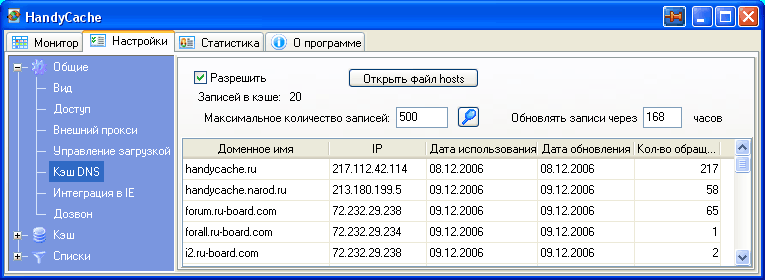
DNS-кэш хранит сопоставления имен сайтов (доменов) IP-адресам. Когда вы запрашиваете нужный сайт, компьютер первым делом выясняет IP-адрес WEB-узла. Например, handycache.ru соответствует IP-адрес 217.112.42.114, который описывает фактическое местоположение узла. Вот этот набор цифр и выдает DNS-сервер, когда вы запрашиваете нужный сайт. Но на медленных каналах часто бывает, что DNS-сервер недоступен или работает нестабильно. Это делает невозможным открытие запрашиваемого сайта. Чтобы избежать такой проблемы и сэкономить трафик на DNS-запросах, используется DNS-кэш HC, который хранит информацию о предыдущих запросах IP у DNS-сервера.
Разрешить
Включает DNS-кэш;
Открыть файл HOSTS
Открывает HOSTS-файл операционной системы Windows в блокноте для редактирования. Этот файл содержит сопоставления IP-адресов именам узлов (доменов), куда можно вручную вписать свои домены, отсутствующие на DNS-сервере;
Максимальное количество записей
Здесь можно настроить максимальное количество записей в DNS-кэше. При превышении данного значения запускается процедура очистки DNS-кэша, которая удалит самые старые записи по дате последнего использования, оставив в кэше 70% записей от настроенного максимума;
Обновлять записи через ... часов
Задает TTL ("время жизни") записей в DNS-кэше. Если после последнего запроса IP на DNS-сервере прошло больше времени, чем указано в этой настройке, то IP будет запрошен снова для проверки его актуальности. Данная опция полезна тем, что IP некоторых сайтов могут со временем меняться.

Интеграция в IE

Библиотека HCIE.dll
Данная библиотека позволяет работать с контекстным меню IE, добавлять, изменять или удалять пункты;
О том, как интегрировать HC в Internet Explorer и какие команды можно добавить, вы можете подробно прочесть в файле Hcie.txt, который находится в архиве HCie.zip в каталоге программы.
Порядок действий:
- Содержимое файла HCie.zip распакуйте в какую-нибудь папку;
- В HandyCache (начиная с версии 094b1, файл iecmd.lst должен быть в папке настроек HandyCache перед стартом программы) откройте вкладку "Настройки / Интеграция в IE";
- Укажите путь к файлу HCie.dll;
- Выберите "Зарегистрировать" и нажмите кнопку "Выполнить";
- В списке команд пометьте те команды, которые Вы хотите видеть в меню IE (в колонке "Значение" должен быть правильный путь к файлам hcxx.php);
- Нажмите кнопку "Применить";
- Перезагрузите браузер.
Для интеграции HC в другие браузеры можно использовать программу HCCmd.exe (находится в архиве HCie.zip вместе с описанием доступных команд). Эта программа передает содержимое своей командной строки в HandyCache.
О том, как интегрировать HC в браузер Опера, вы можете подробно прочесть в FAQ-е на нашем сайте.

Дозвон
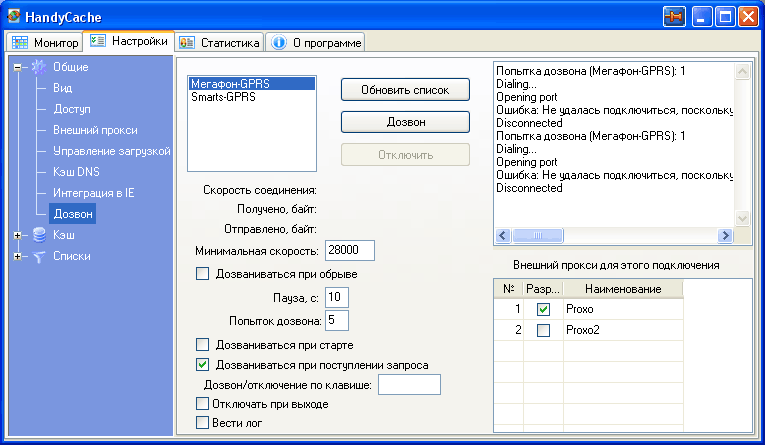
Данное окно позволяет управлять подключениями удаленного доступа (DialUp, GPRS и т.п.)
Скорость соединения
Скорость текущего соединения, в бит/сек;
Получено, байт
Скачано данных за последнюю сессию, в байтах;
Отправлено, байт
Закачано данных за последнюю сессию, в байтах;
Минимальная скорость
Предел скорости, ниже которого подключение считается неудачным и происходит переподключение, в бит/сек;
Дозваниваться при обрыве
При обрыве связи НС автоматически произведет переподключение;
Пауза
Пауза между попытками дозвона;
Попыток дозвона
Количество попыток дозвона;
Дозваниваться при старте
Дозваниваться при старте HandyCache;
Дозваниваться при поступлении запроса
Дозваниваться при поступлении запроса страницы от браузера;
Дозвон/отключение по клавише
Дозвон или отключение при нажатии настроенной комбинации клавиш;
Отключать при выходе
Разрывать соединение при выходе из HandyCache;
Вести лог
Вести лог подключений;
Внешний прокси для этого подключения
Здесь можно указать какой внешний безусловный прокси будет использоваться для выбранного подключения удаленного доступа.
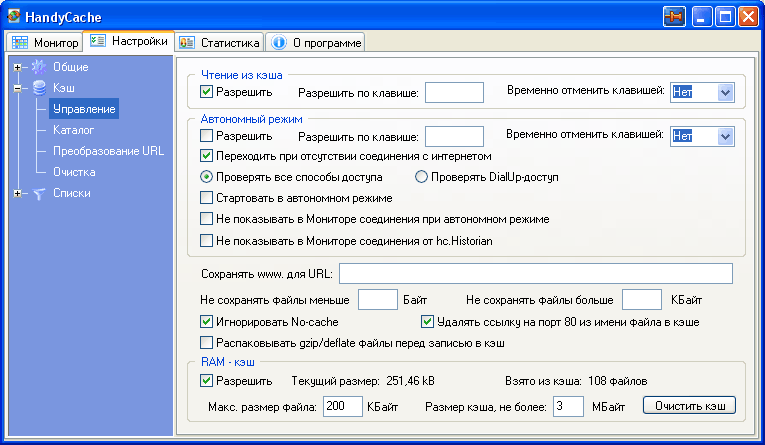
Чтение из кэша
Разрешить
Разрешить чтение из кэша. Для экономии трафика эта опция обязательно должна быть включена! Если вы ее выключите, то все файлы будут закачиваться из Интернета и на иконке HC в трее вы увидите значок "паузы";
Разрешить по клавише
Включает/отключает чтение из кэша при нажатии настроенной комбинации клавиш;
Временно отменить клавишей
Временно включает/отключает чтение из кэша, пока удерживается указанная клавиша (комбинация клавиш);
Автономный режим
Это режим, при котором все файлы будут читаться только из кэша HC без выхода в Интернет. На иконке HC в трее вы увидите изображение "домика". Такой режим удобно использовать для просмотра ранее посещенных страниц в offline. Как задать исключения для автономного режима, читайте в FAQ-е.
Разрешить
Включить автономный режим;
Разрешить по клавише
Включает/отключает автономную работу при нажатии настроенной комбинации клавиш;
Временно отменить клавишей
Временно включает/отключает автономную работу, пока удерживается указанная клавиша (комбинация клавиш);
Переходить при отсутствии соединения с интернетом
Автоматически переходить в автономный режим при отсутствии соединения с Интернетом;
Проверять все способы доступа
Проверять наличие соединения по различным типам подключения к Интернет (Dial-Up, *DSL, LAN, ...). Возможно неправильное определение некоторых типов подключений, тогда автоматический переход в автономный режим следует отключить;
Проверять DialUp-доступ
Проверять наличие только DialUp-доступа в Интернет. Следует выбрать этот режим при проблемах определения DialUp-доступа в режиме "Проверять все способы доступа";
Стартовать в автономном режиме
Переводить HandyCache в автономный режим сразу при запуске;
Не показывать в Мониторе соединения при автономном режиме
В Мониторе HC не будут показываться соединения при работе в автономном режиме;
Не показывать в Мониторе соединения от hc.Historian
В Мониторе HC не будут показываться соединения от запросов hc.Historian;
Сохранять www. для URL
Правило в формате регулярных выражений (или в упрощенном формате), определяющее URL, для которых при записи в кэш будут сохраняться лидирующие www. в названии папки;
Не сохранять файлы меньше ... Байт
Не сохранять в кэш файлы, имеющие размер меньше, чем указано в байтах. Не рекомендуется использовать эту опцию, т.к. даже на загрузку мелких "смайликов" будет тратится значительно большее время, чем на их чтение из кэша;
Не сохранять файлы больше ... КБайт
Не сохранять в кэш файлы, имеющие размер больше, чем указано в килобайтах. Если у вас ограничено свободное место под кэш, то вы можете уменьшить максимальный размер файлов, помещаемых в кэш HC;
Игнорировать No-Cache
Данная опция позволяет программе не обращать внимание на директивы "No-Cache" в заголовке принимаемого файла. На некоторых сайтах веб-программисты вставляют заголовок "Pragma: no-cache", что запрещает браузеру и HandyCache кэшировать эти страницы. Рекомендуется включить эту опцию, если вы хотите сохранить все страницы для автономного просмотра и/или экономить трафик на их повторной загрузке;
Удалять ссылку на порт 80 из имени файла в кэше
Данная опция удаляет данные о порте 80 при сохранении. Если не убрать номер порта при сохранении, то в дальнейшем невозможно будет использовать сохраненные данные при поступлении запроса без номера порта.
Распаковывать gzip/deflate файлы перед записью в кэш
Данная опция позволят распаковывать сжатые при передаче с сервера файлы перед сохранением их в кэш. На экономию трафика это не влияет, а в некоторых случаях даже мешает и увеличивает размер кэша на диске. Включать эту опцию следует только любителям ручного просмотра файлов в кэше.
RAM-кэш
RAM-кэш - это кэш в оперативной памяти, чтение из которого происходит в несколько раз быстрее, чем чтение из дискового кэша. Кроме того, как показали опыты, использование RAM-кэша уменьшает загрузку процессора и жесткого диска.
Подробнее узнать о том, как работает RAM-кэш, вы можете в FAQ-е.
Разрешить
Разрешить использование RAM-кэша;
Максимальный размер файла ... КБайт
В RAM-кэш помещаются только те файлы, которые меньше указанного числа килобайт. По умолчанию размер файла равен 60 КБайт. Вы можете увеличить этот размер, если файлы, которые вам часто приходится загружать из кэша, больше этого размера. В этом случае рекомендуется также увеличить максимальный размер RAM-кэша;
Размер кэша, не более ... МБайт
RAM-кэш не должен занимать в памяти более указанного числа мегабайт. По умолчанию размер RAM-кэша равен 3 МБайтам. Вы можете увеличить этот размер, если у вас достаточно свободной памяти и приходится часто повторно загружать многие страницы из кэша;
Очистить кэш
Удалить из RAM-кэша все файлы с сохранением на диск измененных дат "свежих файлов".

